Muunna, muokkaa ja pakkaa videoita/ääniä 1000+ muodossa laadukkaasti.
[Windows ja Mac] Pikaopas videoiden leikkaamiseen PowerPointissa
Kuinka PowerPointissa leikataan videota, jotta se parantaa esitystäsi? Joskus video voi olla liian pitkä tai sisältää tarpeettomia osia, jotka vievät huomion pois esityksesi pääsisällöstä. Videon leikkaaminen antaa sinun keskittyä olennaisimpiin osiin ja parantaa esityksesi yleistä sujuvuutta. Onneksi PowerPointissa on useita tapoja leikata videota. Tämä opas opastaa sinua yksinkertaisissa tavoissa leikata videota helposti PowerPointissa.
Opasluettelo
Videon leikkaaminen PowerPointissa Windowsissa/Macissa Kätevin tapa leikata PowerPoint-videoita Windowsille ja Macille PowerPoint-videon leikkaaminen verkkotyökalullaVideon leikkaaminen PowerPointissa Windowsissa/Macissa
PowerPointin videoiden muokkaaminen on mahdollista sekä Windowsissa että Macissa, ja se on yksinkertainen prosessi, jonka avulla voit parantaa videoitasi ja tehdä niistä viimeistellympiä esityksiä. Käytitpä sitten Windowsia tai Macia, PowerPoint tarjoaa sisäänrakennettuja työkaluja, joilla voit nopeasti poistaa videoidesi ei-toivotut osat, mikä auttaa sinua keskittymään tärkeimpiin hetkiin.
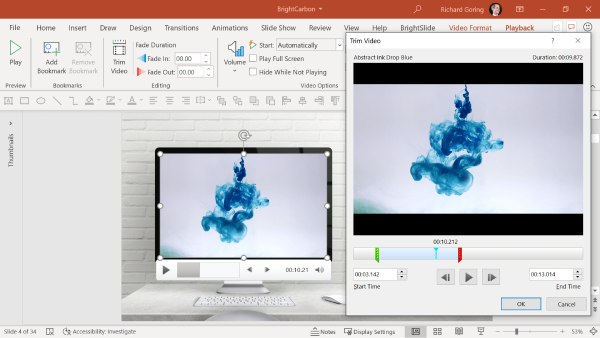
Tässä osiossa käymme läpi videoiden muokkaamisen yksinkertaisia vaiheita suoraan PowerPointissa, jotta voit muokata ja mukauttaa videoitasi saumattomasti sujuvamman esityskokemuksen saavuttamiseksi. Aloita lukeminen nyt saadaksesi lisätietoja prosessista!
Windowsille
Videon leikkaaminen PowerPointissa Windowsissa on nopea ja helppo prosessi, jonka avulla voit säätää videon pituutta ja varmistaa, että se sopii saumattomasti esitykseesi. Windows-käyttäjät voivat hyödyntää PowerPointin sisäänrakennettuja videonmuokkaustyökaluja videon leikkaamiseen ennen sen lisäämistä dioihin. Käydään läpi vaiheet, joiden avulla voit leikata videosi tehokkaasti.
Vaihe 1Napsauta ylävalikkopalkissa "Lisää"-painiketta. Napsauta "Lisää"-välilehdellä "Video"-painiketta upota video PowerPointiin.
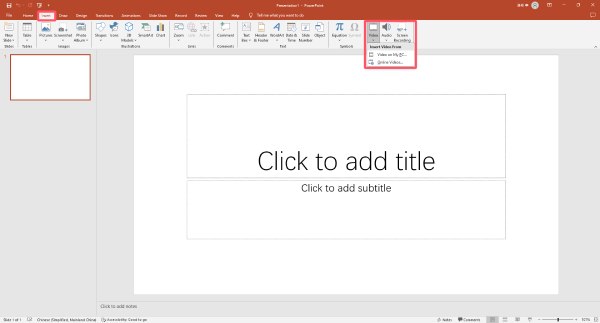
Vaihe 2Napsauta "Toisto"-painiketta. Napsauta "Toisto"-välilehdellä olevaa "Leikkaa video" -painiketta.
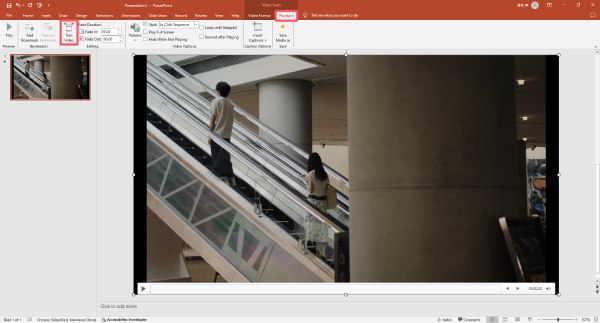
Vaihe 3Valitse ponnahdusikkunassa aloitus- ja lopetuspiste napsauttamalla ja vetämällä. Rajaa video PowerPointissa napsauttamalla "OK"-painiketta.
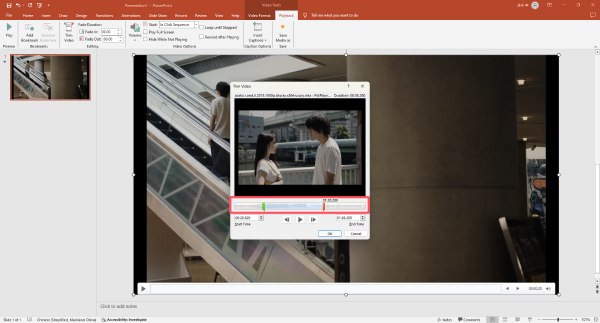
Macille
Mac-käyttäjille PowerPoint tarjoaa vastaavia videoiden leikkausvaihtoehtoja, joiden avulla voit helposti leikata pois videostasi tarpeettomia osia. Prosessi on intuitiivinen ja varmistaa, että videosi sisältää vain ne segmentit, joita tarvitset selkeän ja mukaansatempaavan esityksen luomiseksi. Katsotaanpa, miten voit leikata videota Macilla PowerPointissa.
Vaihe 1Käynnistä PowerPoint ja lisää video napsauttamalla "Video"-painiketta "Lisää"-välilehden alla.
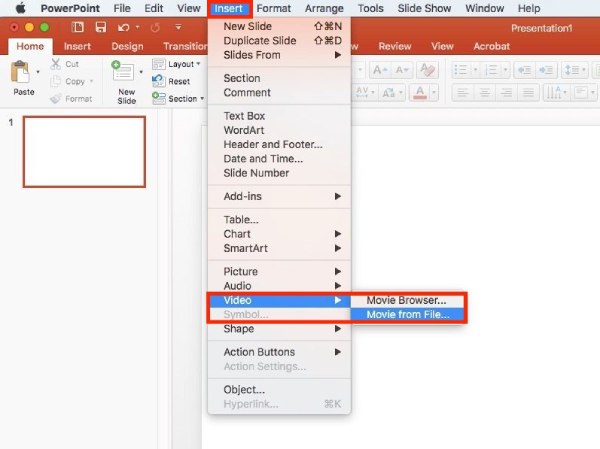
Vaihe 2Kun video on valittu, näet "Toisto"-välilehden. Leikkaa video PowerPointissa napsauttamalla "Leikkaa video" -painiketta.
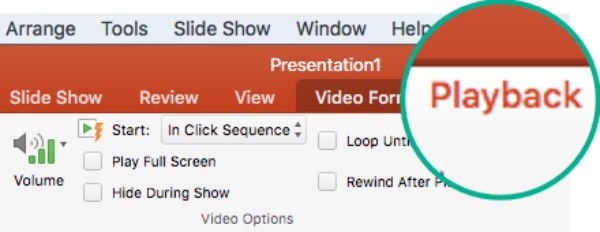
Vaihe 3Napsauta ja vedä ponnahdusikkunassa säätääksesi aloitus- ja lopetuspistettä. Napsauta lopuksi "Leikkaa"-painiketta.
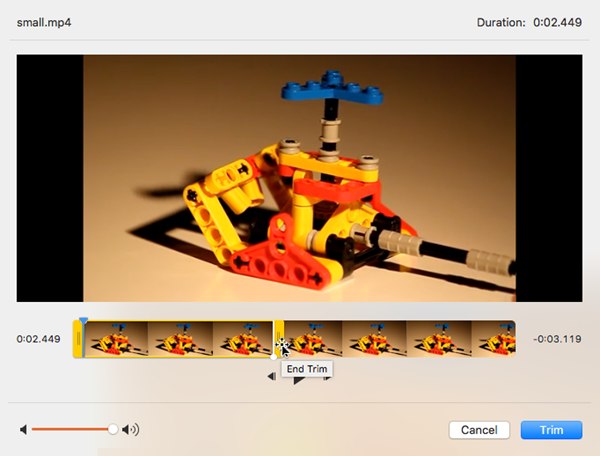
Kätevin tapa leikata PowerPoint-videoita Windowsille ja Macille
Vaikka PowerPoint tarjoaa perusvideoiden leikkausominaisuuksia, jos haluat enemmän hallintaa ja tarkkuutta, 4Easysoft Total Video Converter on loistava valinta. Tämän käyttäjäystävällisen ohjelmiston avulla voit leikata videoita helposti ja nopeasti, ja se tarjoaa edistyneitä asetuksia videon pituuden säätämiseen laadun vaikuttamatta. Käytitpä sitten Windowsia tai Macia, 4Easysoft Total Video Converter voi leikata PowerPoint-videoita suoraan, jolloin voit leikata pois ei-toivotut osat ja varmistaa, että videosi sopii esitykseesi täydellisesti. Näin käytät tätä ilmainen 4K-videonmuokkausohjelma auttaakseen sinua rajaamaan videota PowerPointia varten.

Rajaa videotasi PowerPointia varten ruutu ruudulta -tarkkuudella.
Muokkaa leikattua videotasi PowerPointissa parempien visuaalisten tehosteiden saamiseksi.
Auta PowerPointia toimimaan paremmin pakkaamalla videotiedostosi.
Vie leikatut videotiedostosi jopa 600 videomuodossa.
100% suojattu
100% suojattu
Vaihe 1Käynnistä 4Easysoft Total Video Converter ja tuo videotiedosto napsauttamalla "Lisää tiedostoja" -painiketta.

Vaihe 2Napsauta "Leikkaa"-painiketta. Napsauta "Aseta alku"- ja "Aseta loppu" -painikkeita leikataksesi videosi PowerPointia varten.

Vaihe 3Napsauta "Tallenna"-painiketta. Lopuksi napsauta "Muunna kaikki" -painiketta tallentaaksesi leikatun videon PowerPointia varten.

PowerPoint-videon leikkaaminen verkkotyökalulla
Jos etsit nopeaa ja kätevää tapaa leikata PowerPoint-videoita ilman ohjelmistojen asentamista, Online Video Cutter on erinomainen vaihtoehto. Tämä helppokäyttöinen verkkotyökalu mahdollistaa videoiden leikkaamisen suoraan verkkoselaimestasi.
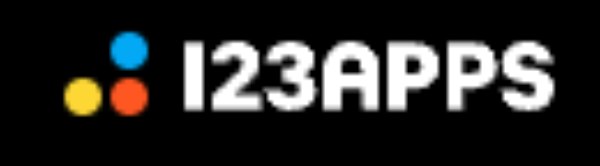
Lataa vain videosi, valitse aloitus- ja lopetuskohdat ja napsauta leikataksesi. Se toimii hyvin eri laitteilla ja alustoilla, joten se on vaivaton ratkaisu videoiden leikkaamiseen liikkeellä ollessasi. Online Video Cutterin avulla voit varmistaa, että videosi on juuri oikean pituinen PowerPoint-esitykseesi ilman ylimääräisiä vaiheita tai ohjelmistoasennuksia.
Vaihe 1Napsauta "Avaa tiedosto" -painiketta tuodaksesi videotiedoston tietokoneellesi leikkaamista varten.
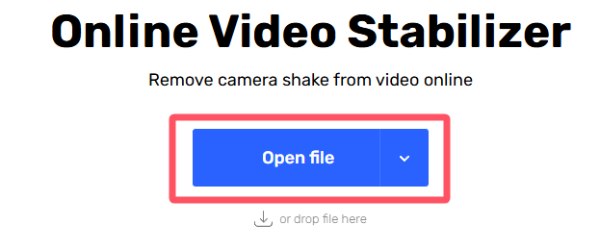
Vaihe 2Napsauta ja vedä asettaaksesi aloitus- ja lopetuspisteen rajataksesi videosi tarkasti PowerPointia varten.
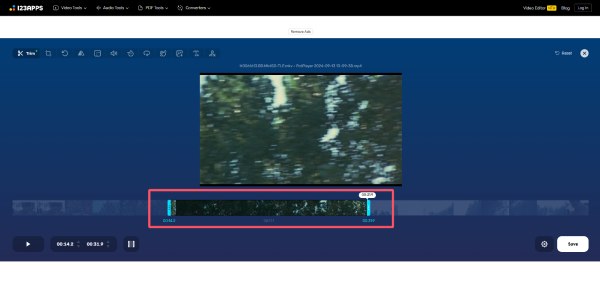
Vaihe 3Aloita leikkausprosessi napsauttamalla "Tallenna"-painiketta. Lopuksi napsauta "Tallenna"-painiketta tallentaaksesi leikatun videotiedoston.
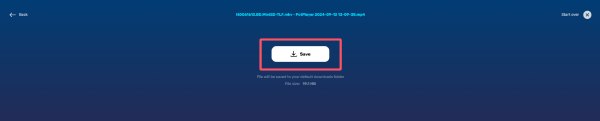
Johtopäätös
Yhteenvetona voidaan todeta, että videoiden leikkaaminen PowerPoint-esityksiä varten ei tarvitse olla monimutkaista. Käytitpä sitten PowerPointia Windowsissa, Macissa tai verkkotyökalua, on aina olemassa helppoja tapoja varmistaa, että videosi ovat täydellisen pituisia. Jos haluat kaikista näistä menetelmistä tarkimman ja kätevimmän muokkauskokemuksen, lataa ja käytä 4Easysoft Total Video Converter nyt ilmaiseksi!
100% suojattu
100% suojattu



